- Jika layar putih disebabkan oleh pertandingan Arsenal, biasanya akan hilang setelah beberapa bulan secara otomatis.
- Pembaruan Windows yang tertunda atau antivirus/firewall yang memblokir aplikasi mungkin menjadi penyebab di balik masalah ini.
- Masalahnya dapat terjadi di semua platform termasuk Windows 10/11, Mac, Android dan iOS.
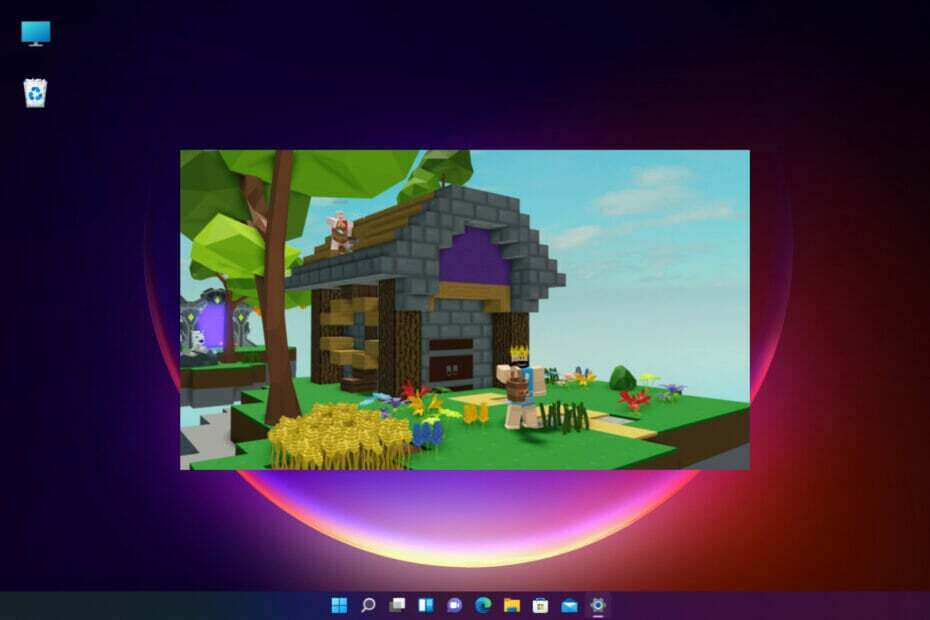
- CPU, RAM, dan Pembatas jaringan dengan pembunuh tab panas
- Terintegrasi dengan Twitch, Discord, Instagram, Twitter, dan Messenger secara langsung
- Kontrol suara bawaan dan musik khusus
- Tema warna khusus oleh Razer Chroma dan memaksa halaman gelap
- VPN dan Pemblokir iklan gratis
- Unduh Opera GX
Jika Anda adalah penggemar berat Roblox, terkadang Anda mungkin menemukan layar putih saat mencoba membuka aplikasi.
Ini bisa mengganggu karena layar putih Roblox membeku saat membuka aplikasi, dan satu-satunya pilihan yang tersisa adalah menutupnya.
Meskipun kami akan melihat kemungkinan alasan dan solusi untuk masalah layar putih, Anda dapat merujuk ke salah satu panduan terperinci kami yang lain di 5 cara untuk memperbaiki kesalahan yang terjadi saat memulai Roblox.
Sebelum kita beralih ke solusi, mari kita bahas mengapa aplikasi Roblox masuk ke layar Putih.
Mengapa Roblox tidak memuat?
Beberapa alasan umum mengapa Roblox terus mogok dengan layar putih adalah:
- Koneksi internet lambat atau tidak stabil
- Pembaruan Windows yang tertunda
- Antivirus atau firewall memblokir akses Roblox
- Roblox tidak diizinkan berjalan di Chrome
- Server aplikasi Roblox sedang down
- Sebuah kesalahan dengan visual game di Mac
- Masalah pemuatan sementara pada platform Android/iOS
Kabar baiknya adalah, kami telah mencantumkan beberapa solusi bagi Anda untuk memperbaiki masalah layar putih keamanan Roblox.
Bagaimana Anda memperbaiki layar putih di Roblox?
1. Pastikan Roblox diizinkan berjalan di browser Chrome Anda
- Mengunjungi Situs web Roblox di Chrome dan pilih game yang ingin Anda mainkan. Klik tombol putar hijau.
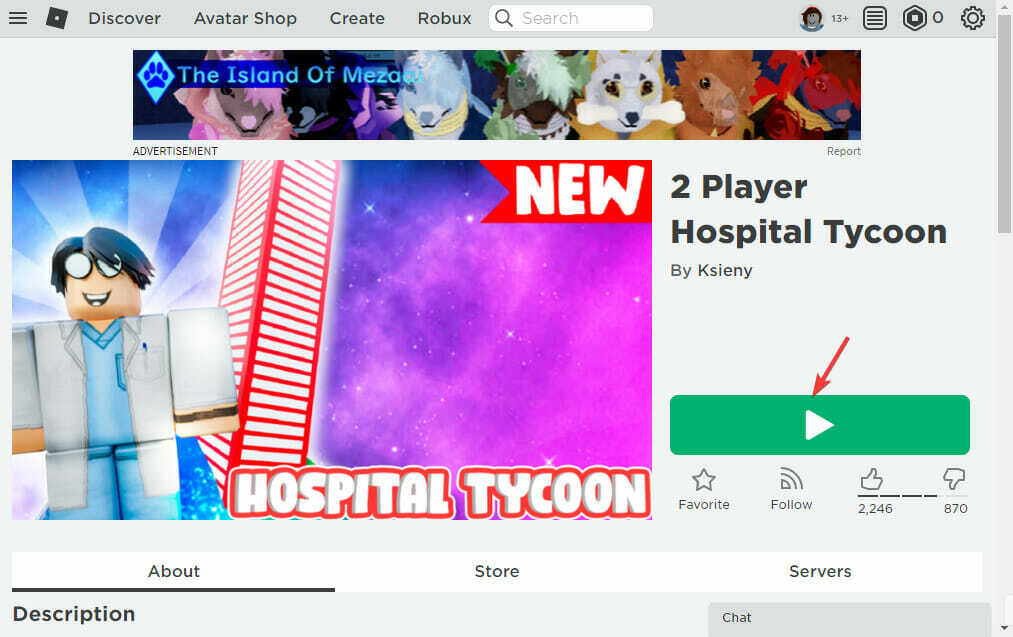
- Sekarang, klik Unduh & Instal Roblox dalam pop-up.
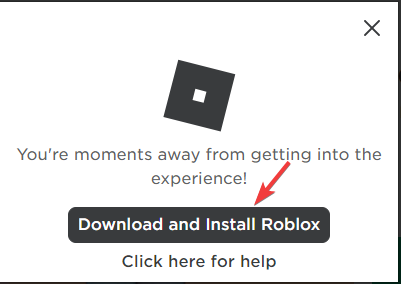
- Selanjutnya, jalankan file setup dan setelah game berhasil diinstal, Anda dapat mencoba menjalankannya.
- Anda sekarang harus melihat Buka Roblox mengingatkan.
- Centang kotak di sebelah Selalu izinkan www.roblox.com untuk membuka tautan jenis ini di aplikasi terkait dan tekan Buka Roblox.

Anda juga dapat mencoba browser yang dioptimalkan untuk game yang kompatibel dengan platform. Buka Roblox di Opera GX jika Anda ingin mendapatkan keuntungan dari kinerja tinggi, hapus iklan, nonaktifkan gangguan, batasi penggunaan RAM dan CPU, dan banyak lagi.
2. Jalankan game dalam mode kompatibilitas
- Arahkan ke folder game, klik kanan pada file setup, dan pilih Properti dari menu konteks.

- Pergi ke Kesesuaian tab dan centang kotak di sebelah Jalankan program ini dalam mode kompatibilitas untuk pilihan.

- Spilih OS Windows dari drop-down untuk menginstal dan meluncurkan game lagi.
Sekarang, periksa apakah Anda dapat membuka aplikasi Roblox di PC Windows 10/11 Anda.
- Roblox tidak akan berfungsi di Google Chrome? Inilah cara memperbaikinya
- Perbaiki: Roblox tidak dapat memperbarui [Mac & Windows PC]
- Roblox tidak akan membiarkan Anda bergerak? Inilah yang harus dilakukan [Pembaruan 2022]
3. Nonaktifkan beta aplikasi desktop untuk versi desktop Roblox
- Bukalah Roblox aplikasi desktop dan klik pada tiga titik di sisi kiri layar.
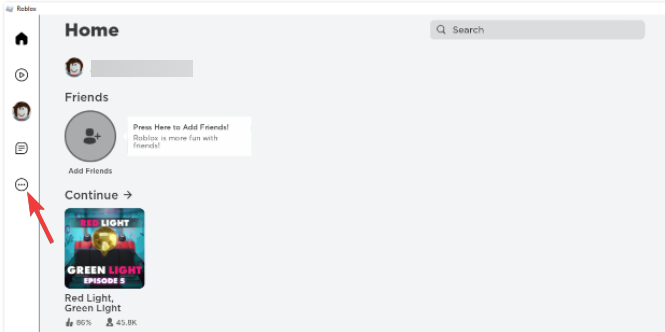
- Sekarang, klik Pengaturan.
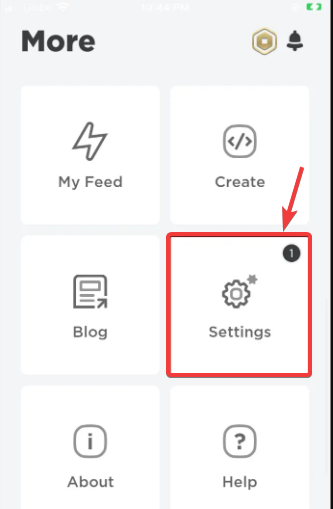
- pada Aplikasi Desktop Beta cepat, klik Nonaktifkan Beta.
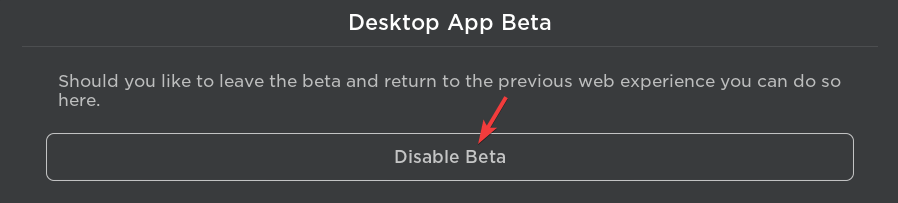
- Klik pada Ya, Nonaktifkan dan Keluar konfirmasi.
- Sebuah pesan mengatakan Berhasil menonaktifkan Windows App Beta akan muncul. Tekan Oke.
- Sekarang, kunjungi URL web Roblox dan saat Anda mencoba memainkan game, Anda akan melihat Buka Roblox mengingatkan.
- Pilih Selalu izinkan www.roblox.com untuk membuka tautan jenis ini di aplikasi terkait pilihan dan klik Buka Roblox.

Bagaimana cara memperbaiki layar putih Roblox di Android?
- Cukup tekan tombol recent apps di layar ponsel Anda (tiga baris).
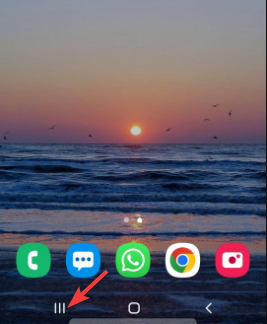
- Kemudian geser ke atas untuk menutup aplikasi yang memiliki masalah ini.
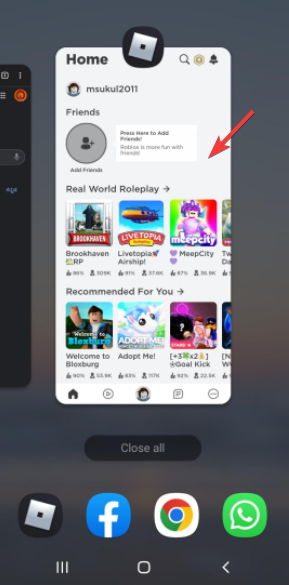
- Sekarang buka Roblox aplikasi lagi dan itu akan berfungsi secara normal.
Kiat Ahli: Beberapa masalah PC sulit untuk diatasi, terutama jika menyangkut repositori yang rusak atau file Windows yang hilang. Jika Anda mengalami masalah dalam memperbaiki kesalahan, sistem Anda mungkin rusak sebagian. Kami merekomendasikan menginstal Restoro, alat yang akan memindai mesin Anda dan mengidentifikasi apa kesalahannya.
Klik disini untuk mengunduh dan mulai memperbaiki.
Jika Anda masih mengalami masalah dengan Roblox Player di perangkat Android Anda, Anda dapat merujuk ke Bagian Pemecahan Masalah Umum di situs web resmi mereka menyelesaikan masalah.
Bagaimana cara memperbaiki layar putih Roblox di iPad?
- tekan Rumah kunci dua kali pada perangkat iOS Anda.
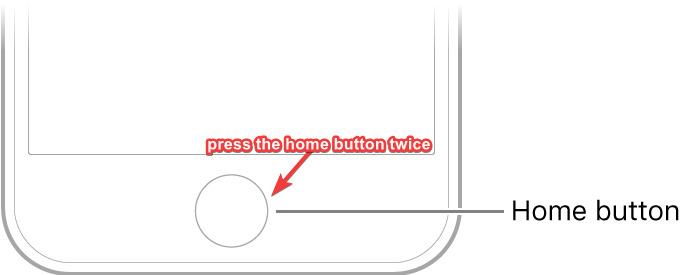
- Pergi ke Roblox panel pratinjau aplikasi dan geser ke atas untuk menutup aplikasi.
- Buka Roblox aplikasi lagi di perangkat.
Saat Anda memulai ulang aplikasi, itu akan berfungsi dengan baik sekarang.
Tetapi, jika Anda masih melihat layar hitam atau layar putih Roblox di iOS, ikuti metode di Bagian Pemecahan Masalah Umum di situs web resmi mereka.
Bagaimana saya bisa memperbaiki layar putih Roblox di Mac?
Dalam hal ini, Anda cukup memulai ulang Mac PC atau setel ulang PC Anda untuk memeriksa apakah masalah layar putih telah teratasi.
Namun, jika Anda masih melihat layar putih, Anda dapat mencoba Metode pemecahan masalah Mac disebutkan di situs resminya.
Seperti yang akan Anda lihat, rekomendasi utama mereka adalah mencopot dan menginstal ulang game di perangkat atau menggunakan browser lain alih-alih Safari.
Selain itu, periksa juga pembaruan Windows yang tertunda dan instal untuk memperbaiki masalah layar putih di Roblox, atau nonaktifkan antivirus atau firewall sementara yang mungkin memblokir aplikasi.
Tetapi, jika kesalahan layar putih Roblox dikaitkan dengan driver, Anda dapat merujuk ke panduan detail kami di Masalah driver grafis Roblox untuk memperbaiki masalah layar putih.
Jika Anda masih menemukan layar putih di Roblox atau Anda menemukan cara lain untuk menghilangkannya, beri tahu kami di kotak komentar di bawah.
 Masih mengalami masalah?Perbaiki dengan alat ini:
Masih mengalami masalah?Perbaiki dengan alat ini:
- Unduh Alat Perbaikan PC ini dinilai Hebat di TrustPilot.com (unduh dimulai di halaman ini).
- Klik Mulai Pindai untuk menemukan masalah Windows yang dapat menyebabkan masalah PC.
- Klik Perbaiki Semua untuk memperbaiki masalah dengan Teknologi yang Dipatenkan (Diskon Eksklusif untuk pembaca kami).
Restoro telah diunduh oleh 0 pembaca bulan ini.
